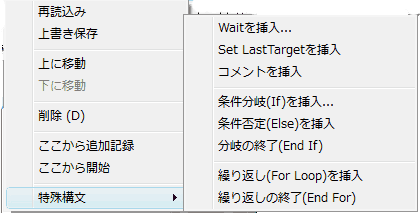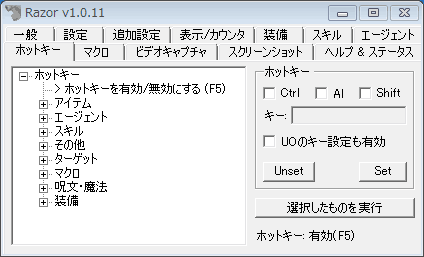Razorについて 
RazorはUOでのプレイを補助する高性能のアシスタントツールです。またエミュレータサーバへの接続を簡単にしてくれます。
このページではRazorのインストール方法と機能を項目別に解説します。
コンテンツを提供して頂いた Mickey 氏、感謝いたしております。ありがとうございます。
氏、感謝いたしております。ありがとうございます。
Razorのインストール 
Razorは.Net Frameworkを使って作られています。
そこでインストールに先立って最新版を こちら:http://msdn.microsoft.com/ja-jp/netframework /default.aspx からダウンロードしてインストールしてください。
からダウンロードしてインストールしてください。
Razorの公式ページ からRazor(Latest Version)をダウンロードします。
からRazor(Latest Version)をダウンロードします。
※注意: 現在、公式ページからダウンロードしたRazorを使用してクライアントに接続すると、プレイヤーキャラクターが裸に見えたり、装備品の着脱やアイテムのドラッグに不具合が起こる事例が報告されています。
画面の指示に従ってインストールしてください。
次にRazor日本語ファイルをダウンロードして、RazorのLanguageフォルダに入れます。
Windows 32bit %systemdrive%\Program Files\Razor Windows 64bit %systemdrive%\Program Files (x86)\Razor\
Razorの起動画面でLanguageをJPNにすると日本語化されます。
Razor日本語化ファイル 
(1.0.12対応 2009/10/16更新)![]() Razor_lang.jpn
Razor_lang.jpn
サーバ設定 
- クライアント設定
Razorが自動的にクライアントを見つけます。通常は変更する必要はありませんがクライアントが上手く検出されない場合や、通常とは異なる場所にクライアントが存在する場合は「参照」からclient.exeのあるフォルダを直接指定してください。クライアント暗号解除のチェックは付けておきます。チェックを外そうとすると警告される通り、OSI/EAなどの公式サーバに接続する場合も同じです。
公式サーバに接続する場合、「OSIの暗号を使用」にチェックを入れます。
設定が終わったら「この設定をデフォルトにする」で入力内容が保存されます。
- UO データディレクトリ設定
自動で検索されます。通常と異なる位置にデータファイルがある場合は「参照」から直接フォルダを指定してください。
- サーバ設定
プレイするサーバを設定します。デフォルトで公式サーバと海外のエミュレータサーバが選べます。他のサーバでプレイしたい場合はサーバ欄をBackspeceで削除しホスト名を入力します。続いて適切なポート番号を入力します。多くの場合は2593です。複数のサーバでプレイする場合は「次回もこの画面を表示する」にチェックを入れておくと便利です。
マクロの設定 
マクロ項目では動作をマクロに登録することで、楽に繰り返して行うことが出来ます。ホットキーに登録すれば瞬時に実行できます。スキル上げや資材収集、発言コマンドなど用途は幅広く、非常に魅力的な機能です。
左側にはマクロの一覧が、右側には登録されている動作が表示されます。
- カテゴリを作成する
右クリックメニューのAdd Categoryからカテゴリを作成できます。カテゴリに分類するには同じ右クリックメニューのMove to Categoryで分類するカテゴリ名を入力します。 Delete Categoryで選択したカテゴリを削除します。 Reflesh Macro Listはマクロリストを更新します。
- マクロを作成・実行する
マクロを作成するにはまず新規ボタンをクリックしてマクロに名前をつけます。一覧に追加されたマクロを選択した状態でRecordを押すと動作の記録が始まります。動作を終えたらStopをクリックします。Playで記録したマクロを実行します。ループにチェックを入れておくと実行を繰り返します。
- マクロメニュー マクロの動作欄では右クリックから様々なコマンドが実行できます。
- 再読込み
Razorを更新します。マクロだけでなくRazor全体が再読み込みされます。テキスト形式で編集したマクロが表示されない場合はこのコマンドを使いましょう。
- 上書き保存
変更を保存します。
- 上に移動/下に移動
選択した動作を移動します。
- 削除
選択した動作を削除します。
- ここから追加記録
選択した所から追加で動作を記録します。
- ここから実行
選択した所から動作を実行します。
- Waitを挿入……
待機を挿入します。ポーズは入力した秒数だけ、Gumpは生産メニューなどの画面が表示されるまで、targetはターゲットが表示されるまで待機します。またマナ、スタミナ、ヒットポイントが条件を満たすまで待機させることも出来ます。
- Set LastTargetを挿入
Set LastTargetはラストターゲットをセットするためのカーソルが出ます。
- コメントを挿入
マクロの動作に関係のないコメントを挿入します。
- 条件分岐(if)を挿入……
条件分岐を挿入します。ある条件下でのみ実行される動作が設定できます。使い方については以下を例を参考に使用してください。
If ( Mana < 40 ) UseSkill Meditation Pause 20.000sec End if
もしManaが40以下であればMeditationを実行し20秒待機する。
- 条件否定(else)を挿入
条件を満たさない場合の動作を設定できます。使い方については以下を例を参考に使用してください。
If ( Mana < 40 ) UseSkill Meditation Pause 20.000sec Else Say: [1 End if
もしManaが40以下であればMeditationを実行し20秒待機する。それ以外(Manaが40以上)であればSayする。
- 分岐の終了(End if)
条件分岐を終了します。
- 繰り返し(For Loop)の挿入
以降の動作を繰り返し実行します。繰り返す数を入力できます。
- 繰り返しの終了(End For)
繰り返す動作を入力し終えたらこれを使います。For Loop部分の終わりです。
ホットキーの設定 
ホットキー項目では様々な動作をキーに登録し、キーボードから瞬時に実行できるようにします。主に呪文やマクロなどを登録します。
- Ctrl Al Shift キー
左の一覧から動作を選び、登録するキーを入力します。Ctrl、Alt、Shiftと一緒に登録したい場合は該当するボックスをチェックします。
- Unset/Set
キーを入力したらSetを押して登録します。すでに他の動作のホットキーになっている場合は警告が出ます。登録されたキーは対応する動作の横に表示されます。
Unsetでキー登録を解除します。
- UOのキー設定も有効
ホットキーに登録するとUO内でのキー設定は無効になりますが、この項目にチェックを入れると有効になります。
- 選択したものを実行
選択した動作を実行します。
強制終了バグについて 
入力ソフトにIME2007を使っていないでしょうか
RazorとIME2007の相性が悪いようで、2007を使用している場合Razorが強制終了する場合があります
IME2007からIMEに入力ソフトを変更してみて下さい
変更方法に関しては以下を参考に
http://support.microsoft.com/kb/932104/ja
Razorの立ち上がりの遅さの修正 
Razorのアップデート確認先が存在しないので確認に失敗し確認を繰り返すことで起動に時間がかかります。
レジストリをいじることで修正できます。
REGEDITでHKEY_CURRENT_USER\Software\Razorに移動します。
UpdateCheckの値を現在の値01D4E487E6912BF7 から 24C85A5ED1C03FFFに変更します。
この作業がめんどくさかったらこの下に貼ってあるファイルnoupdate.regをダウンロードしダブルクリックすることで変更できます。
- 今、Razorって落とせないんですね。AssistUO日本語化されてるところありますか? -- 2012-10-25 (木) 14:12:56
- Razor落とせますよ。それとIME2010(Office2010)でも環境によっては強制終了します。Win7 64bitでクライアント画面を開く直前にRazorがクラッシュする問題があり仕方なしにXPモードで起動していましたが、IMEをGoogle日本語入力に変えたら起動するようになりました。-- 2013-04-07 (日) 23:54:28
- Razorの「ようこそ」画面は出ますがメニュー画面が出て来ません(隠れている?)表示する方法はありますでしょうか・・ -- Riz? 2013-07-27 (土) 18:25:00
- 初期起動画面を表示にチェック -- 2013-07-29 (月) 18:46:09
- クライアント起動時にrazorのロゴ?みたいなものが点滅して消えないままになる。ゲームの邪魔になるしrazor本来のウィンドウもでなくて困ってます。対処方ありますか? -- 2013-09-04 (水) 22:21:05
- razorのスタートボタンを押すと Fail to find clientというエラーがでます。どうしたらいいですか -- 2016-07-07 (木) 10:32:21
- Error 522と出てダウンロードできませんでした。他にアップロードされているところはありませんか? -- 2016-08-30 (火) 16:17:38
- こちらで落とせるようです http://www.uorazor.com/
 -- 2016-12-01 (木) 22:51:26
-- 2016-12-01 (木) 22:51:26 - Razorのアップデート確認先がないためにRazorの初回起動時に起動が激遅くなる問題の修正の仕方がわかりました。 -- GOGOGO? 2019-03-27 (水) 23:56:22
- Regeditでレジストリを変更することで修正できます。[HKEY_CURRENT_USER\Software\Razor] "UpdateCheck"="24C85A5ED1C03FFF" -- GOGOGO? 2019-03-27 (水) 23:58:55
- GOGOGOさん、アプデの件たすかりました。ありがとうございます -- oidon? 2019-09-23 (月) 00:45:25
- 現在 http://www.uorazor.com/が落ちているようです
 。どこか他に配布先はないでしょうか -- 2019-12-01 (日) 12:55:55
。どこか他に配布先はないでしょうか -- 2019-12-01 (日) 12:55:55

 新規
新規 添付
添付 一覧
一覧 最終更新
最終更新 差分
差分 バックアップ
バックアップ 凍結
凍結 複製
複製 名前変更
名前変更 ヘルプ
ヘルプ